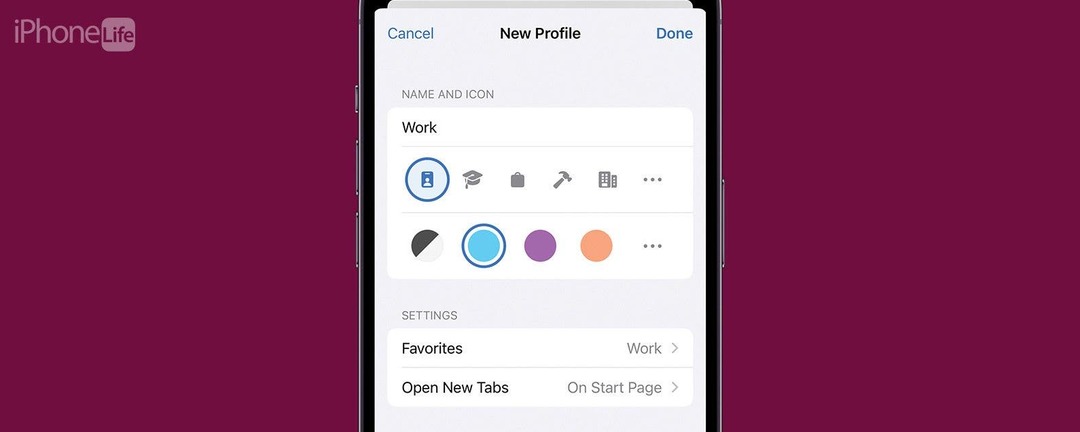
* Posting ini adalah bagian dari Kehidupan iPhoneBuletin Tip Hari Ini. Mendaftar. *
Kini Anda dapat membuat profil berbeda untuk Safari, memungkinkan Anda memisahkan tab dan penanda untuk pekerjaan, sekolah, kehidupan pribadi, dan banyak lagi. Versi terbaru iOS memungkinkan Anda memiliki banyak profil, masing-masing dengan pengaturan dan data penelusurannya sendiri. Anda dapat memiliki pengalaman penelusuran Safari yang berbeda untuk semua kebutuhan Anda yang berbeda. Baca terus untuk mengetahui cara kerja fitur baru ini!
Mengapa Anda Akan Menyukai Tip Ini:
- Pisahkan sesi penjelajahan berdasarkan lokasi Anda berada atau waktu.
- Tetap fokus jika Anda belajar untuk sekolah atau mudah terganggu saat bekerja.
Cara Mengatur Profil Safari di iPhone
Persyaratan sistem:
Tip ini berfungsi pada iPhone yang menjalankan iOS 17 atau lebih baru. iOS 17 adalah saat ini dalam versi beta dan diharapkan tersedia untuk umum pada September 2023. Saat iOS 17 dirilis secara publik, Anda dapat mempelajari caranya perbarui OS Anda.
Profil Safari mirip dengan Mode fokus karena setiap profil memiliki sesi penjelajahan uniknya sendiri, sehingga Anda dapat, misalnya, membuat profil terpisah untuk menjelajahi web di kantor dan di rumah. Untuk mendapatkan hasil maksimal dari fitur ini dan fitur lainnya, pastikan untuk melakukannya daftar untuk Tip Hari Ini gratis kami buletin! Saya telah menggunakan fitur ini untuk membuat profil kerja untuk diri saya sendiri. Karena saya perlu mengambil banyak tangkapan layar untuk artikel seperti ini, profil kerja berarti saya bisa mengambil tangkapan layar di Safari tanpa harus menampilkan semua tab yang terbuka. Berikut cara memulai Profil Safari:

Temukan fitur tersembunyi iPhone Anda
Dapatkan satu tip harian setiap hari (dengan tangkapan layar dan instruksi yang jelas) sehingga Anda dapat menguasai iPhone hanya dalam satu menit sehari.
- Buka aplikasi pengaturan, dan menemukan Safari.
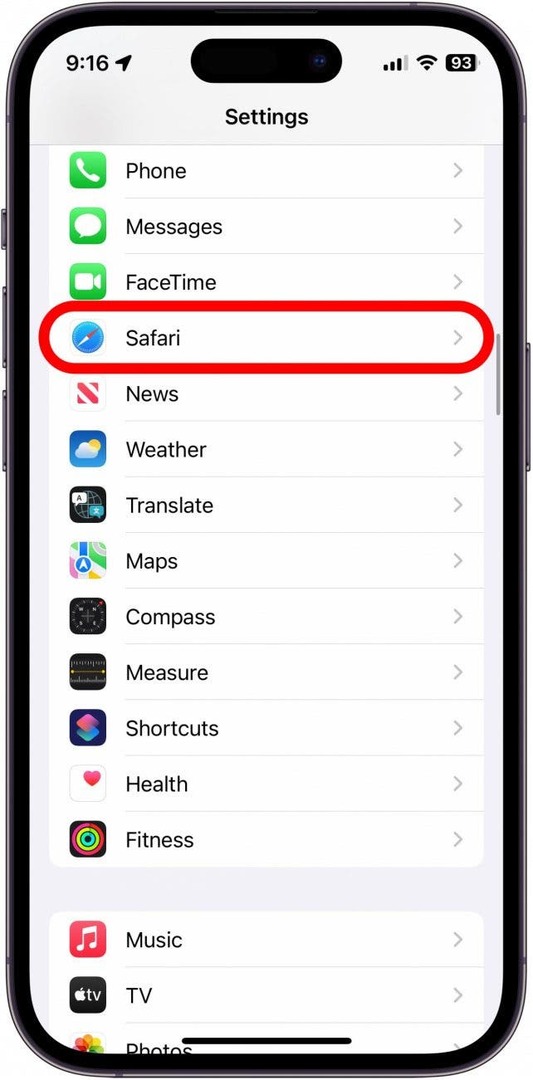
- Gulir ke bawah, dan di bawah Profil, ketuk Profil baru.
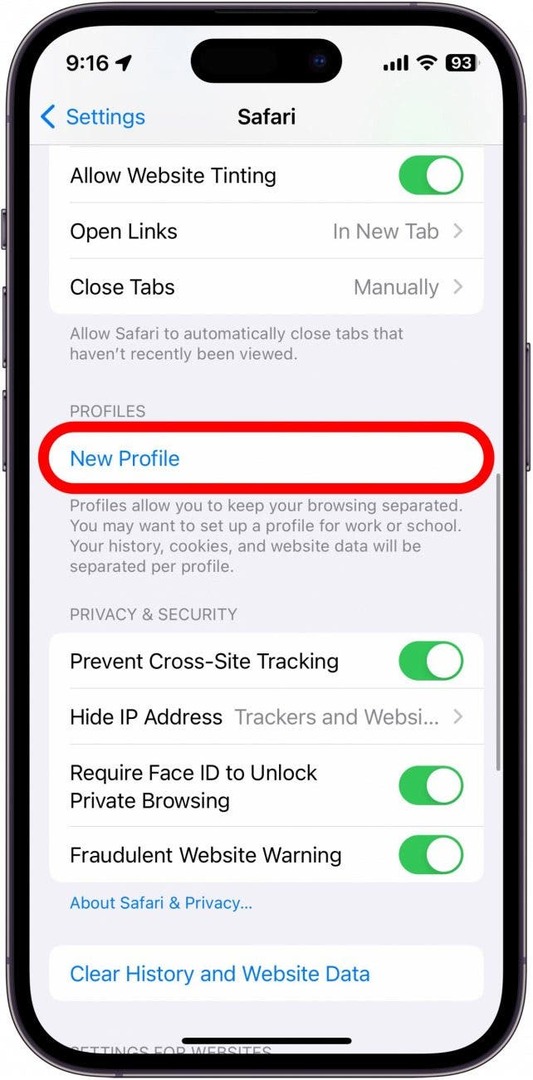
- Beri nama pada Profil Anda, lalu pilih ikon dan skema warna untuk profil Anda. Jika Anda tidak melihat yang Anda sukai dari pilihan, Anda dapat mengetuk menu tiga titik untuk menemukan lebih banyak pilihan ikon dan warna.
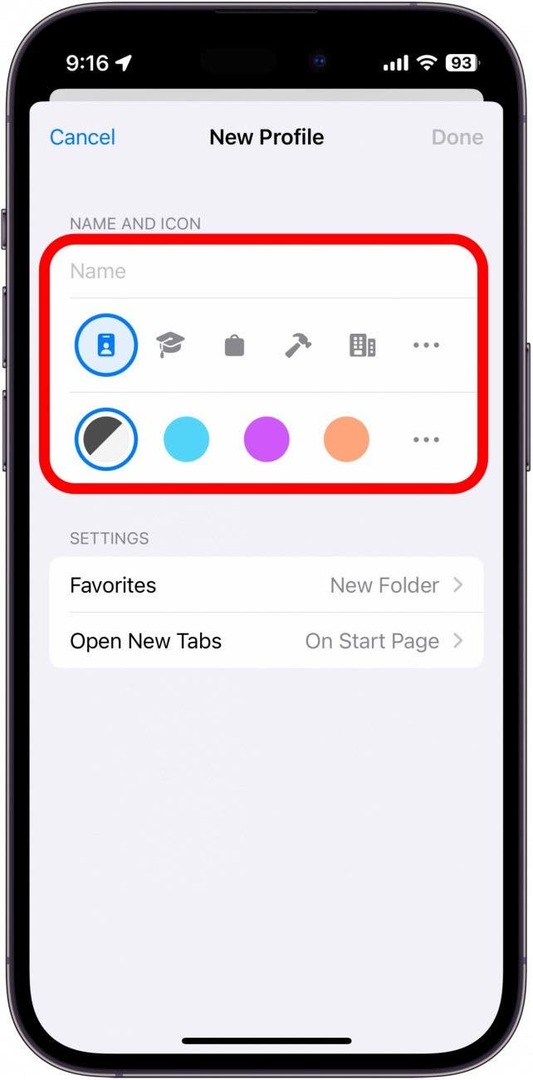
- Anda juga dapat mengatur di mana bookmark Anda untuk profil ini disimpan, serta di mana tab baru harus dibuka.
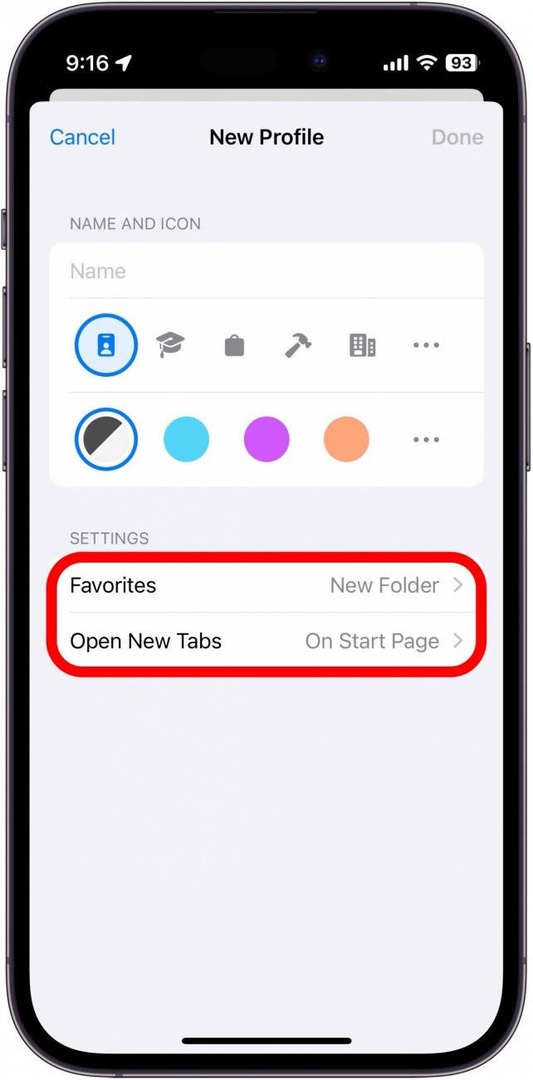
- Mengetuk Selesai.
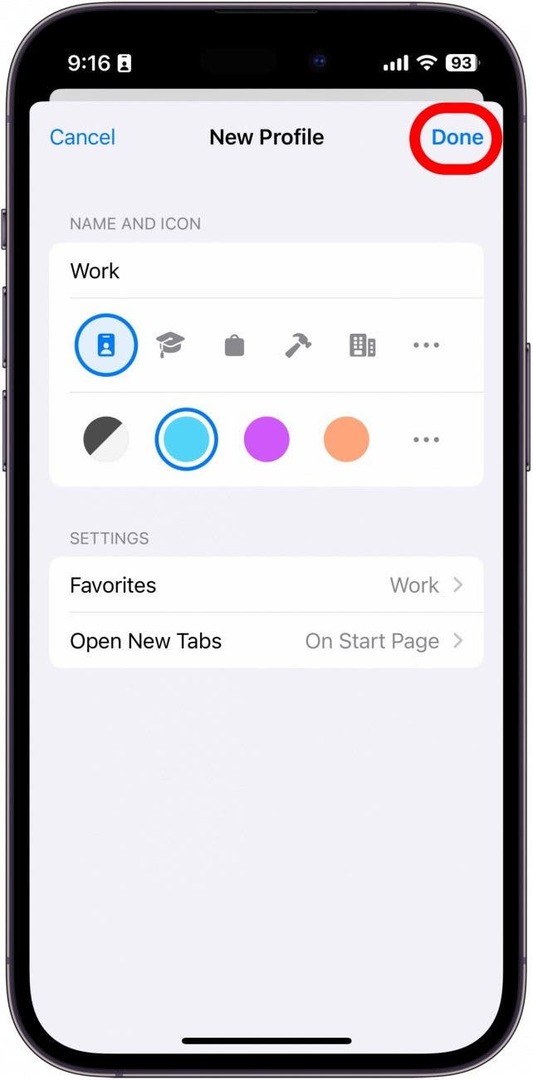
- Ketuk profil baru Anda untuk menyesuaikannya lebih lanjut.
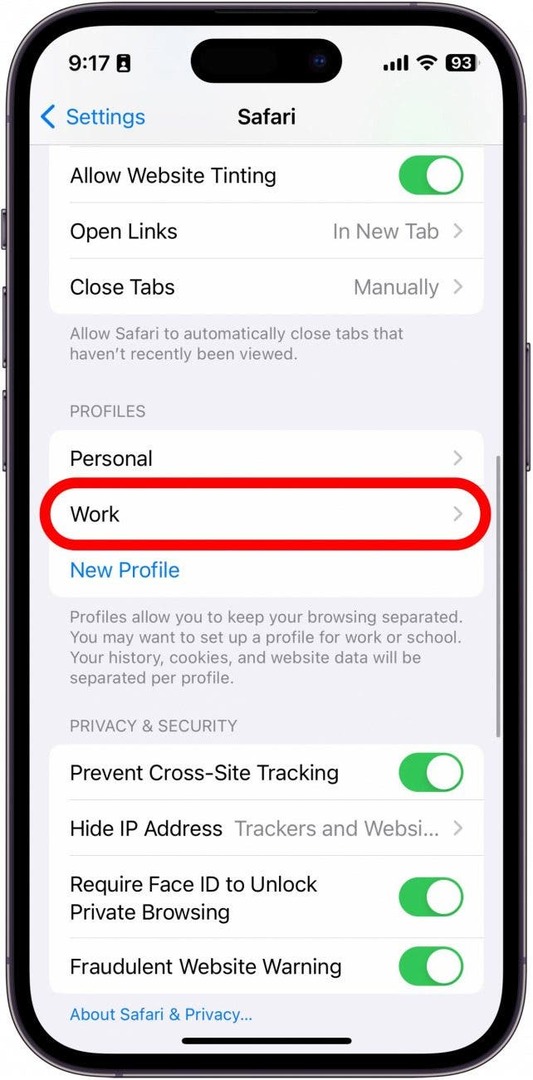
- Anda dapat mengubah pengaturan apa pun dari langkah 3 dan 4, serta mengelola ekstensi yang Anda gunakan saat profil ini aktif.

- Anda juga dapat menghapus profil dari layar ini.
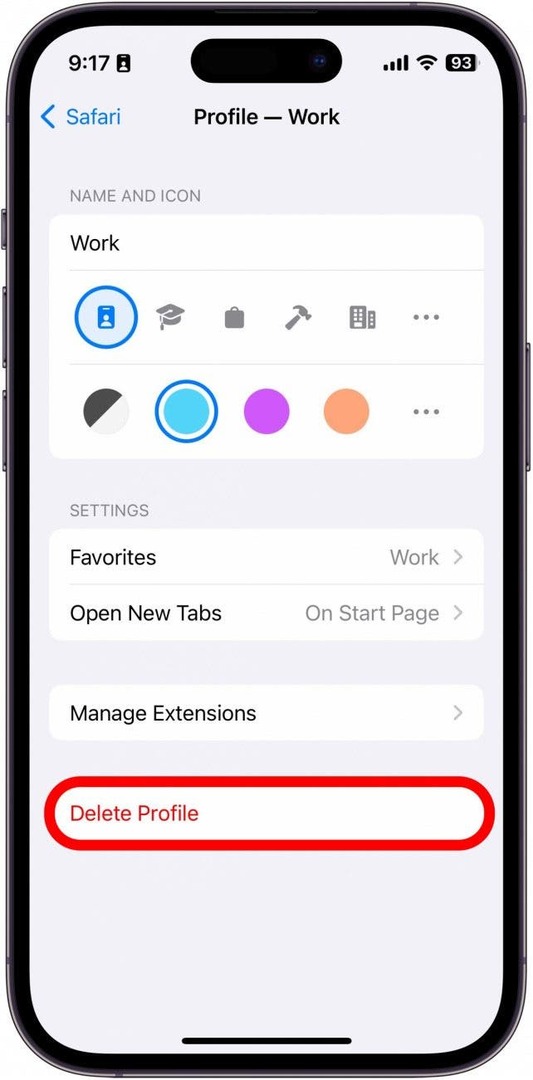
- Saat berikutnya Anda membuka Safari, sesi penjelajahan Anda saat ini akan menjadi profil pribadi Anda. Ketuk tombol tab untuk melihat tab yang terbuka saat ini.
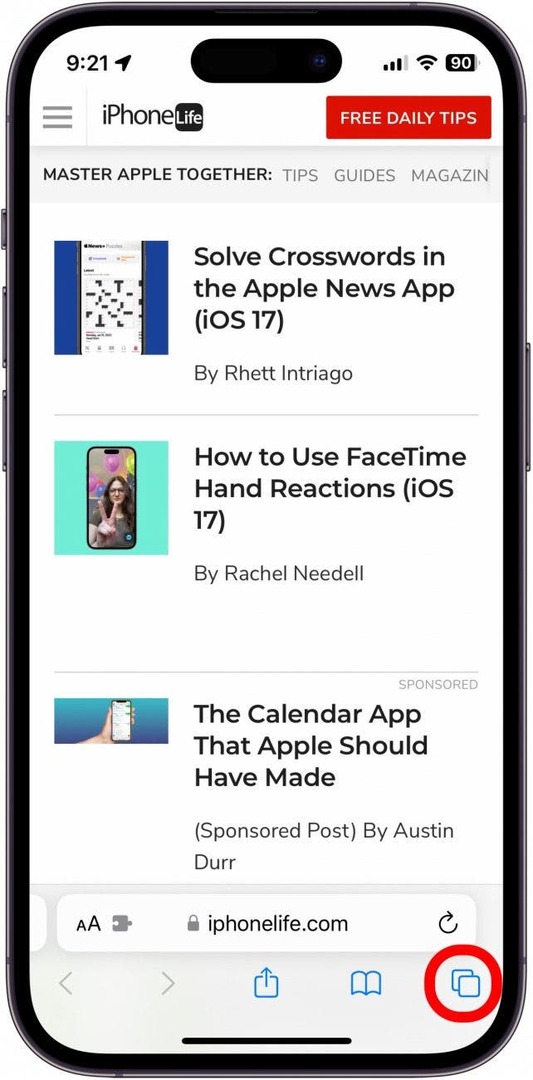
- Ketuk ikon profil yang terlihat seperti orang di bagian bawah layar Anda.
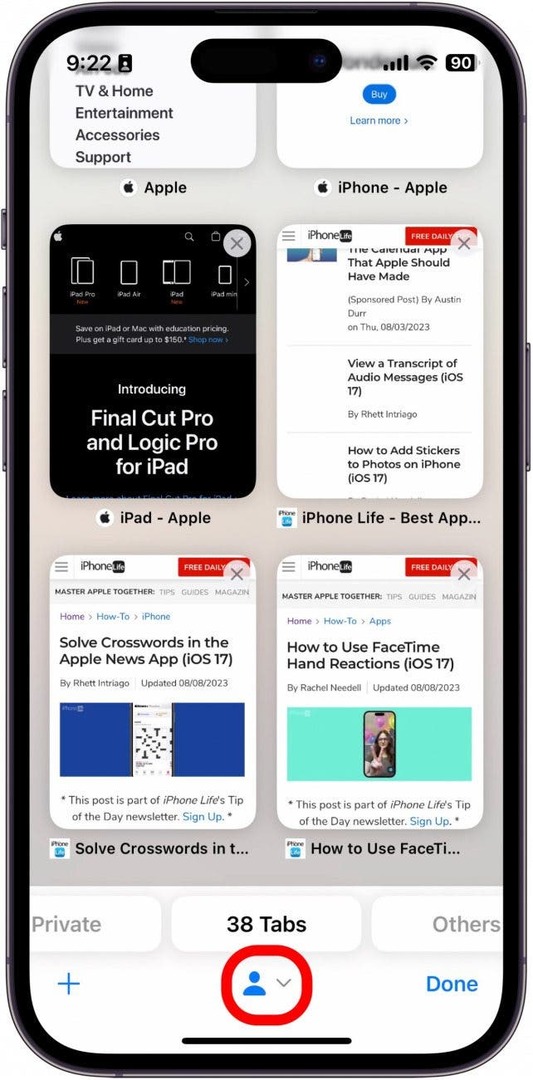
- Mengetuk Profil.
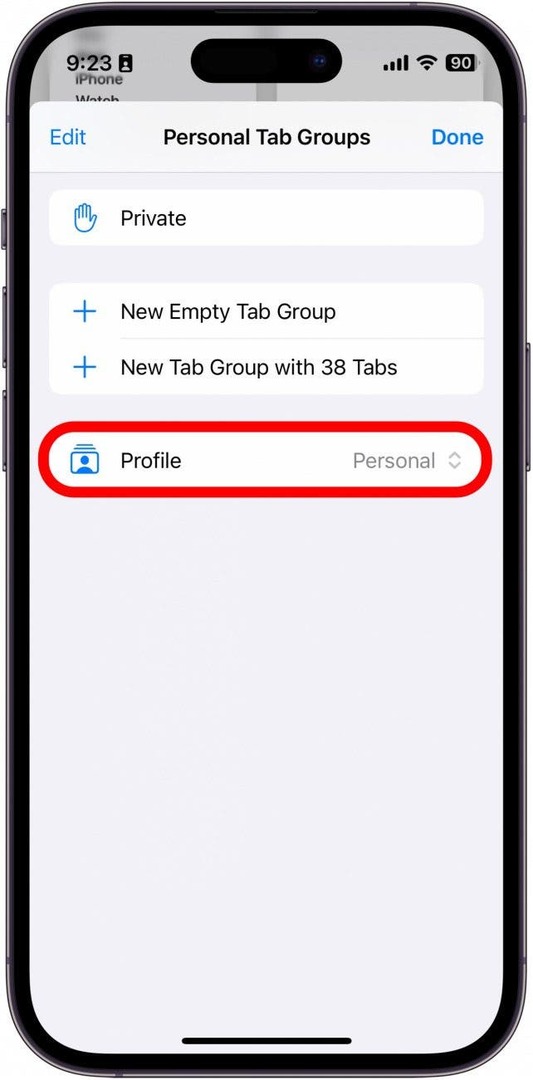
- Ketuk profil baru yang baru saja Anda buat. Untuk contoh ini, saya akan mengetuk Bekerja.
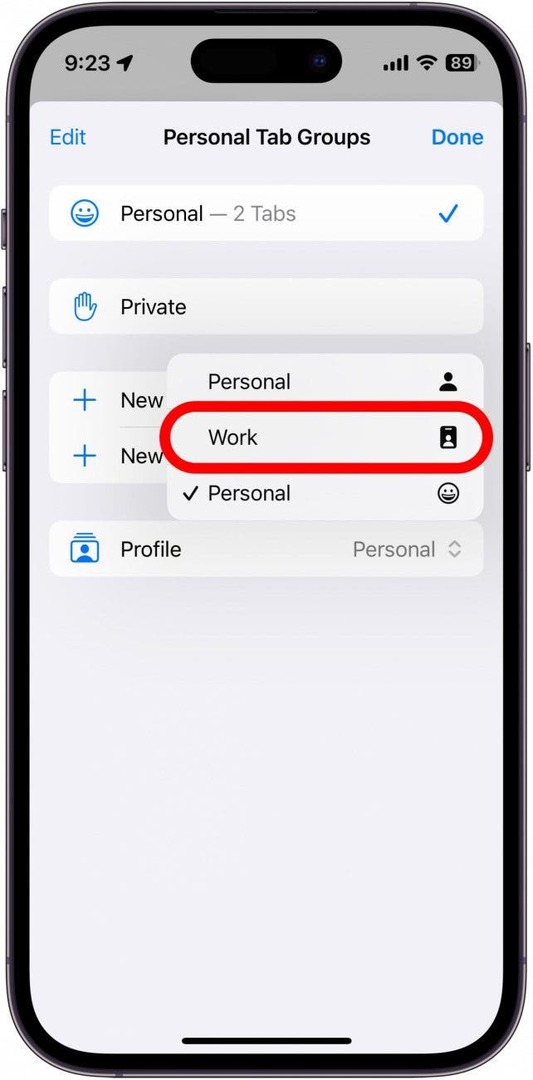
Sekarang, Anda dapat membuat profil berbeda untuk aktivitas atau waktu berbeda. Profil Anda juga akan disinkronkan dengan iPad dan Mac Anda, dengan asumsi kedua perangkat menjalankan perangkat lunak terbaru.